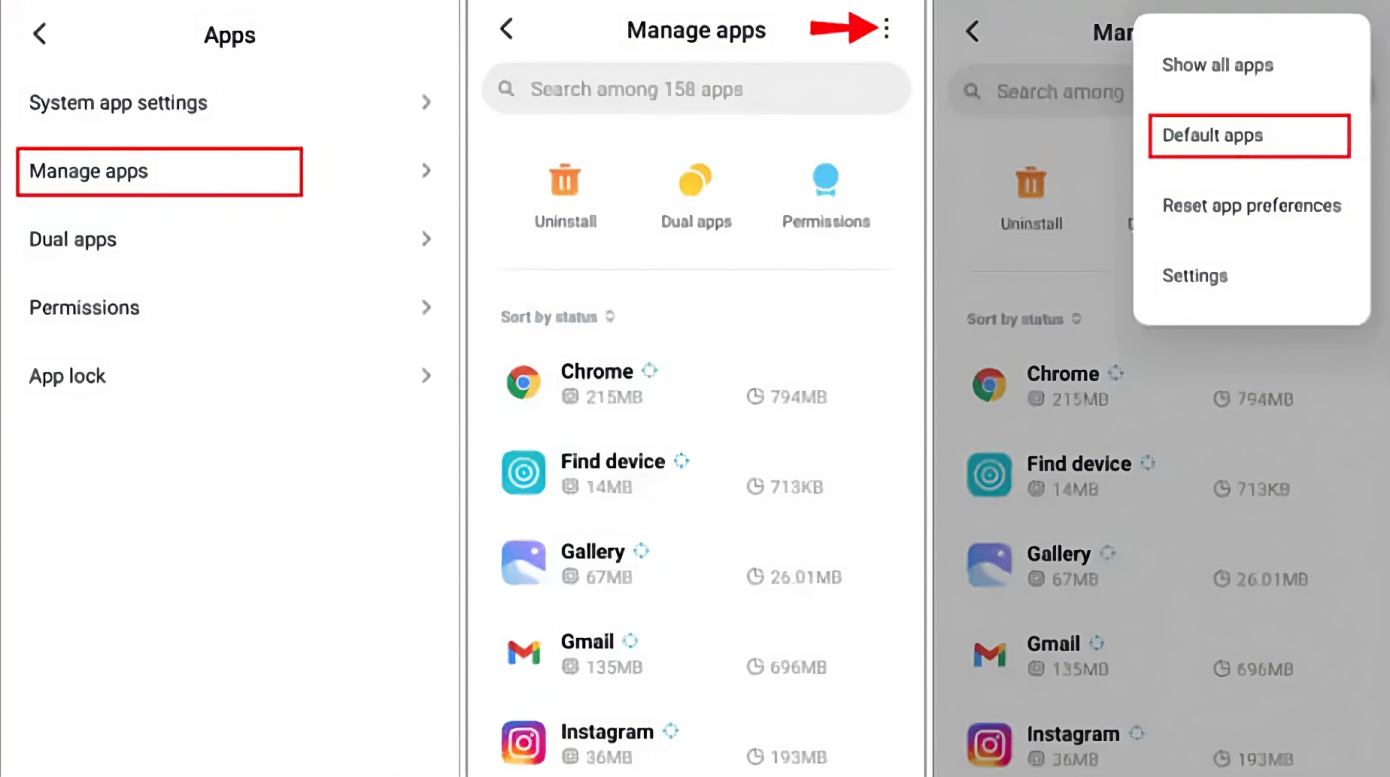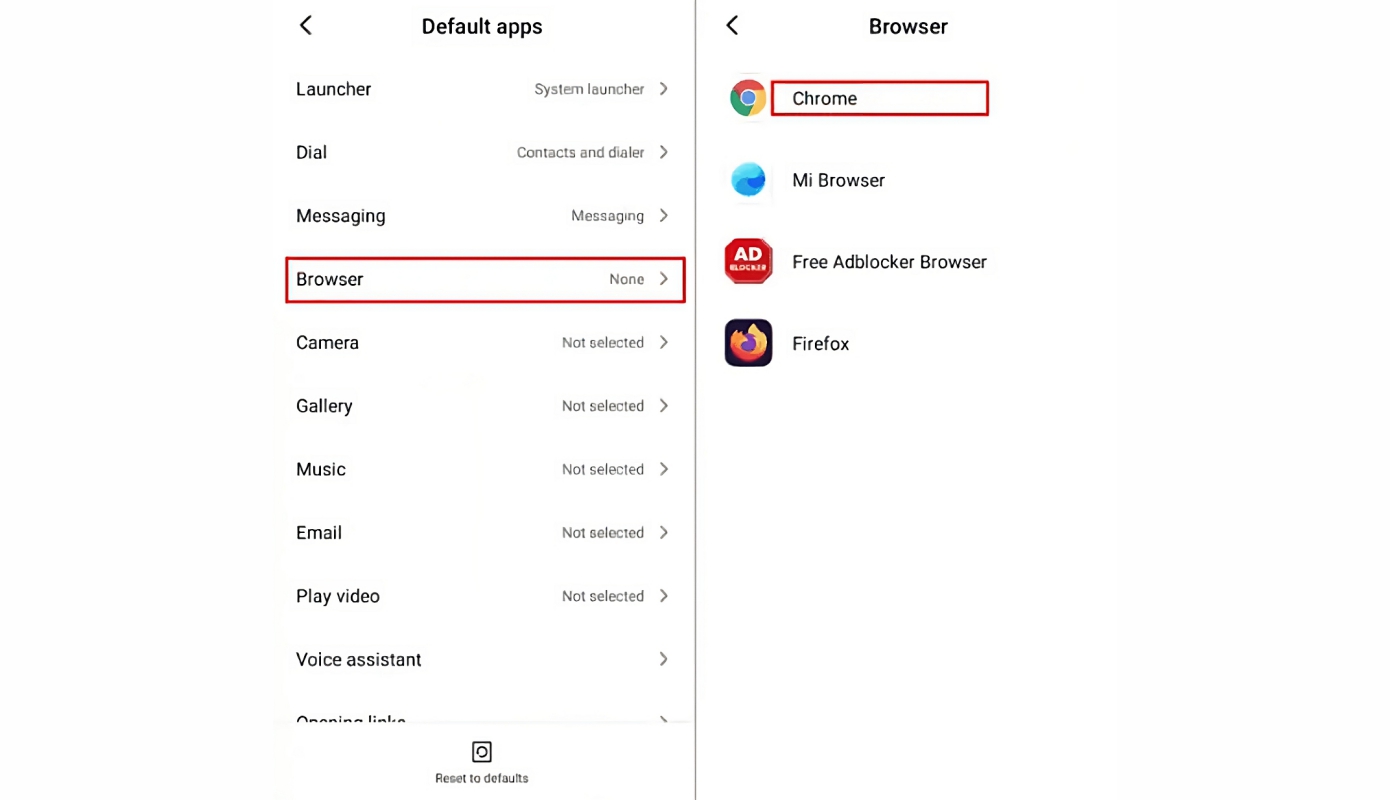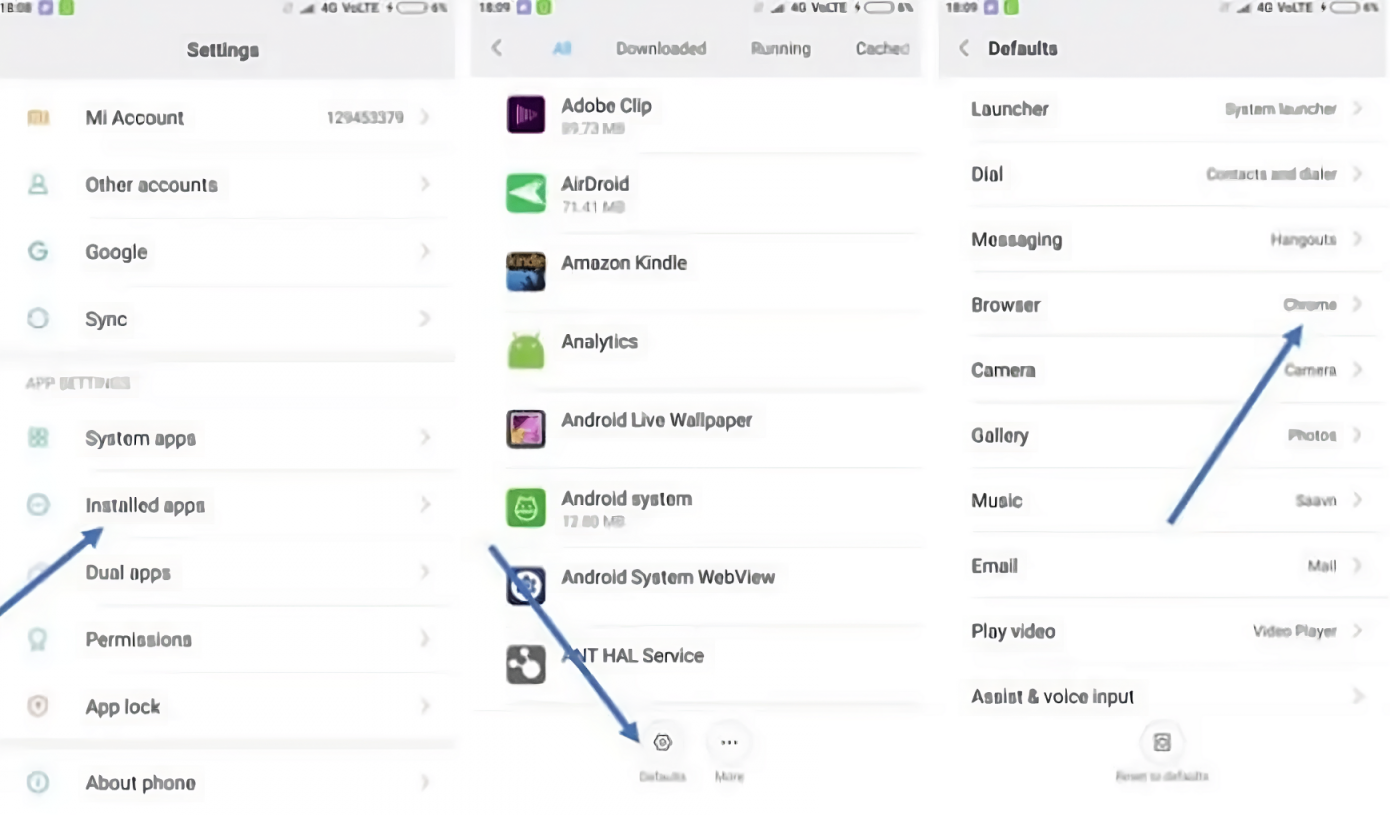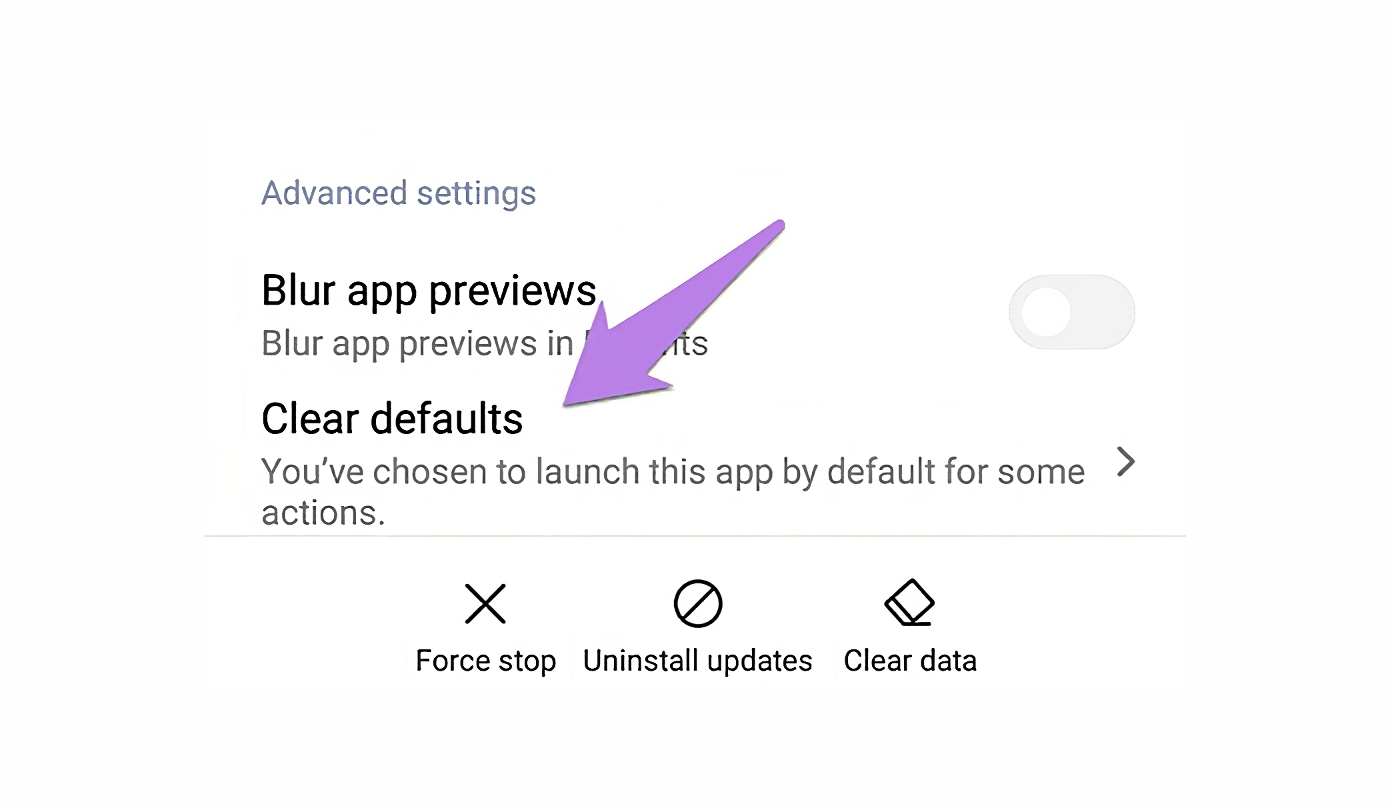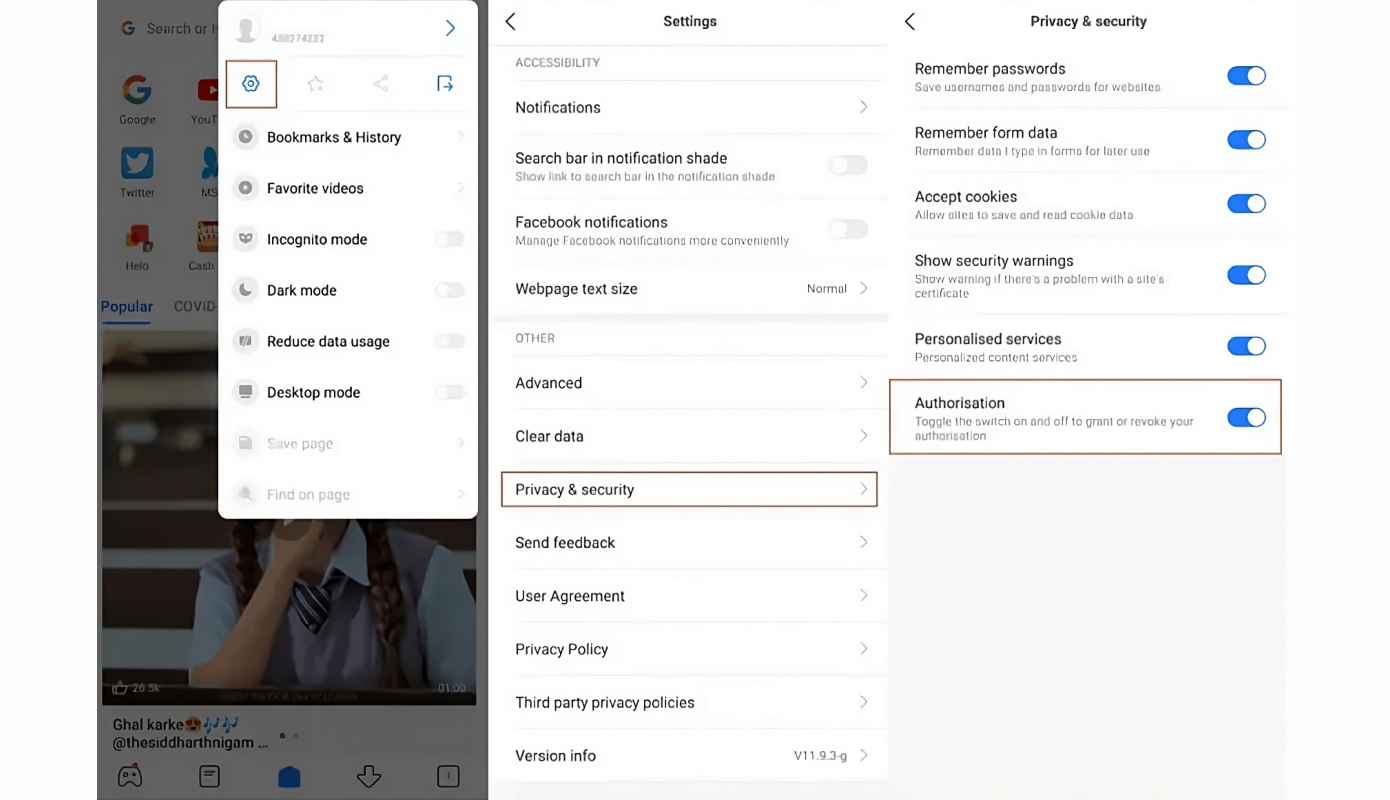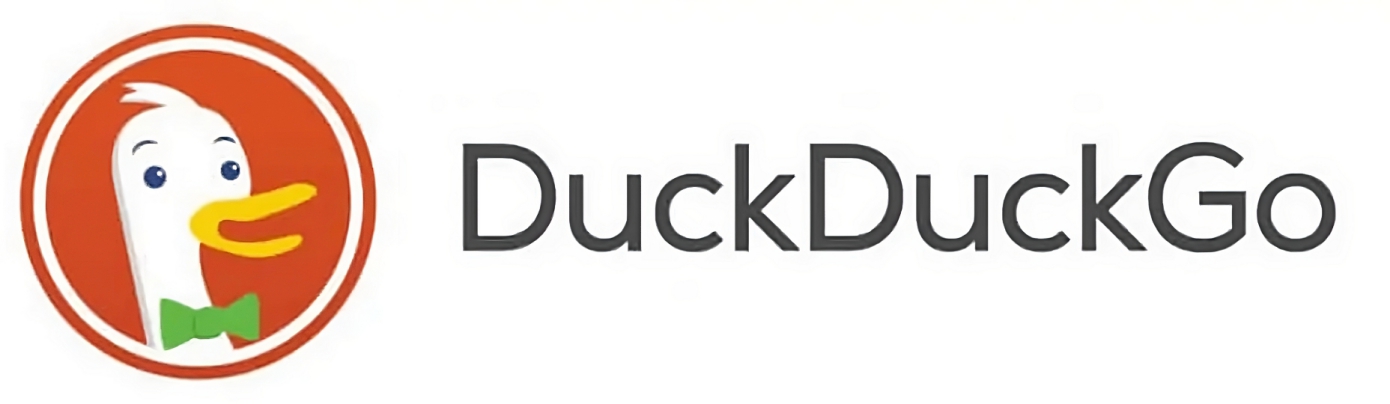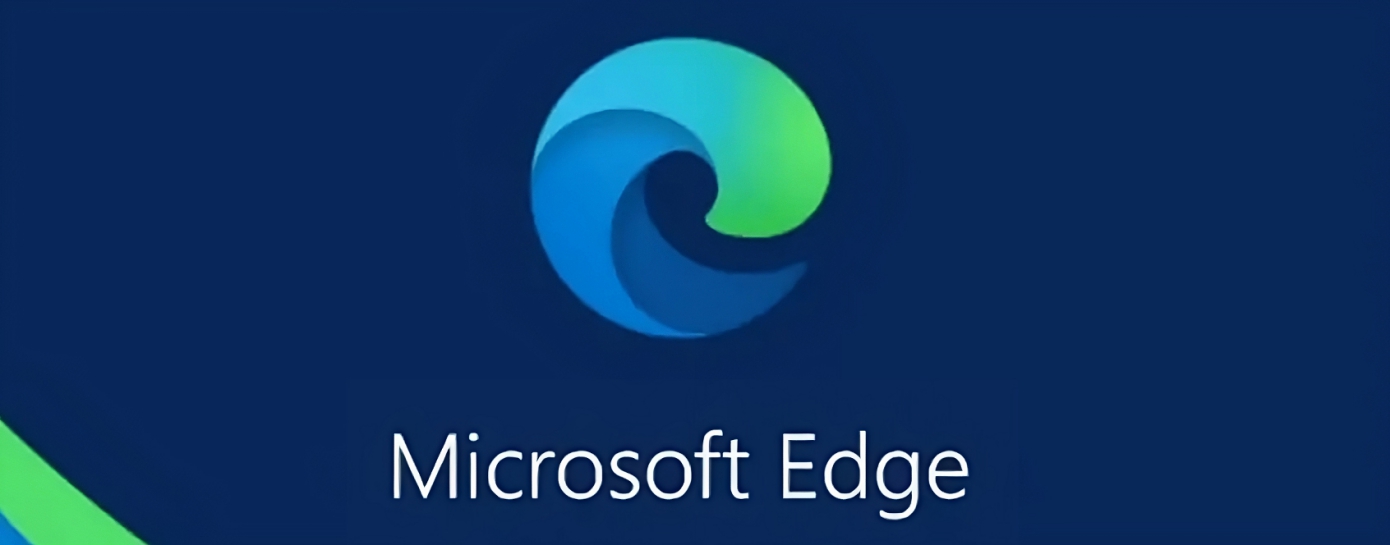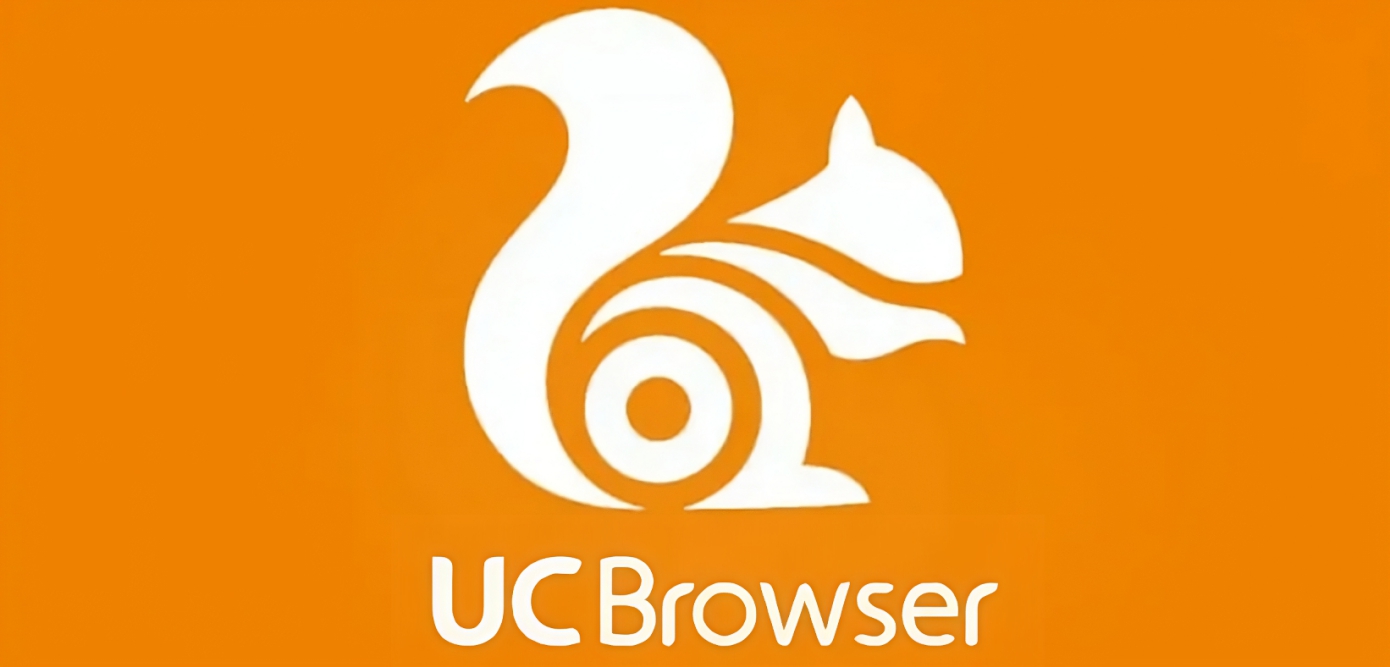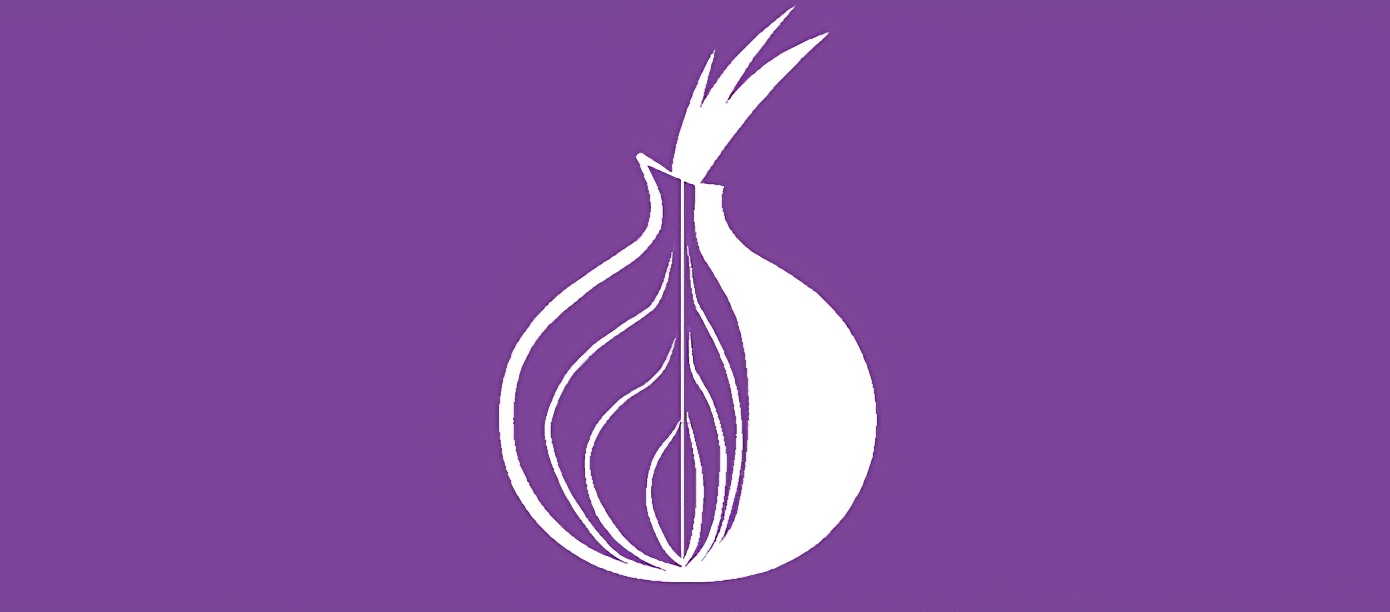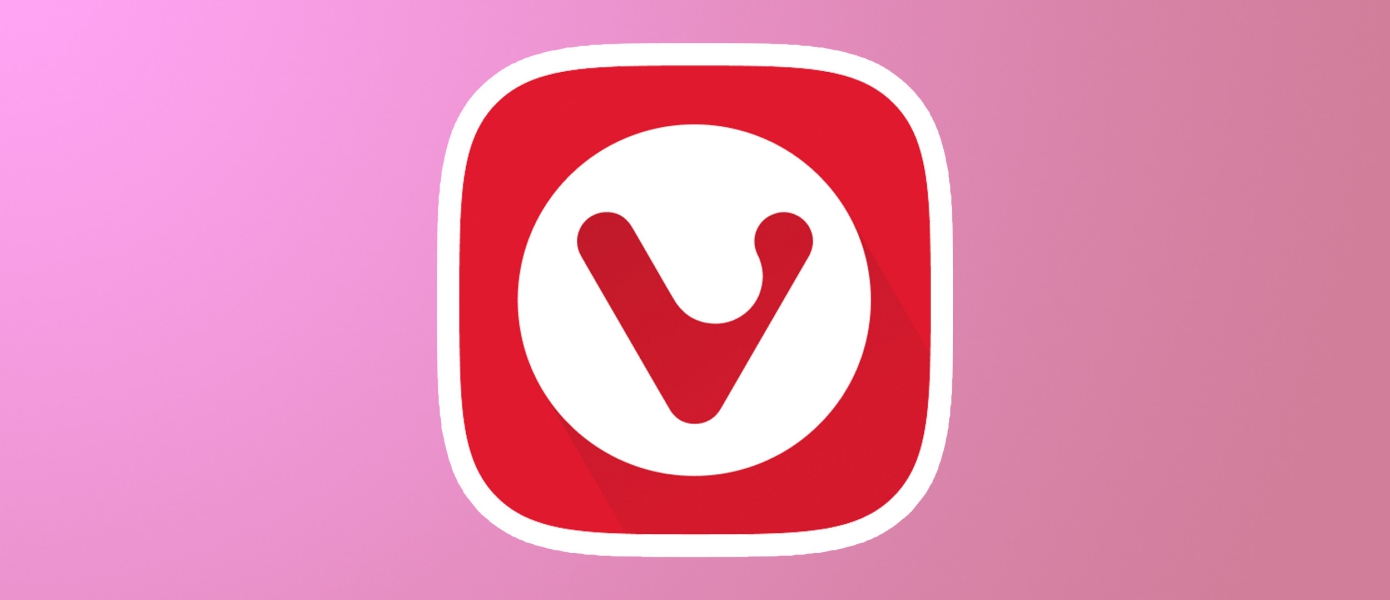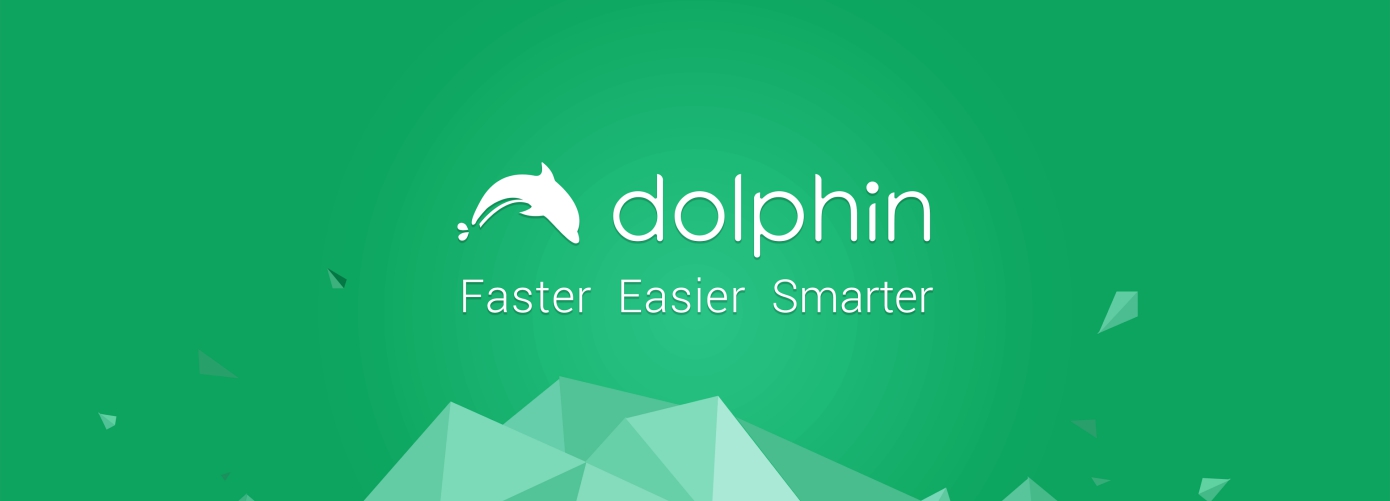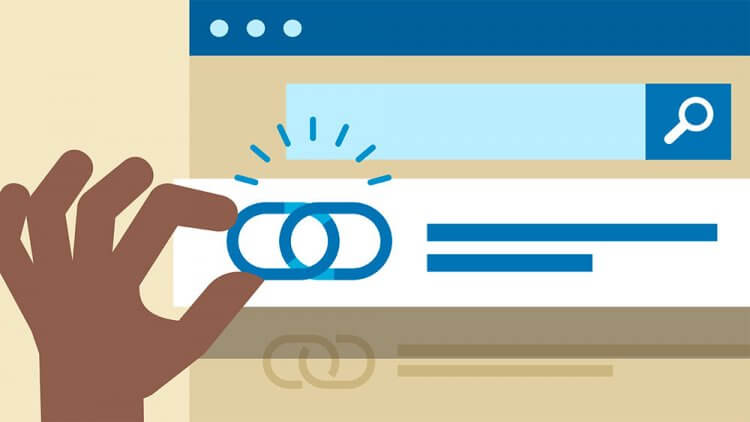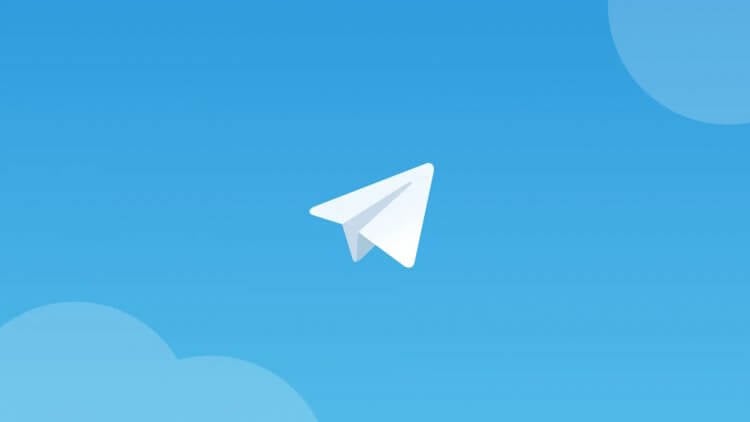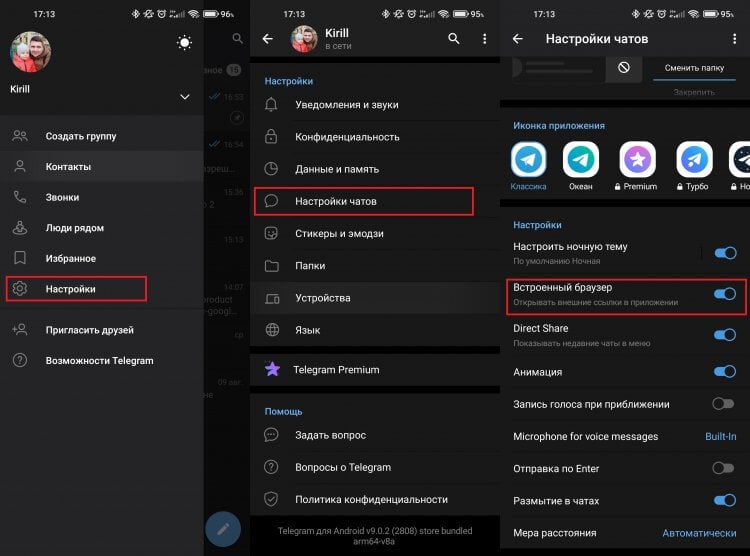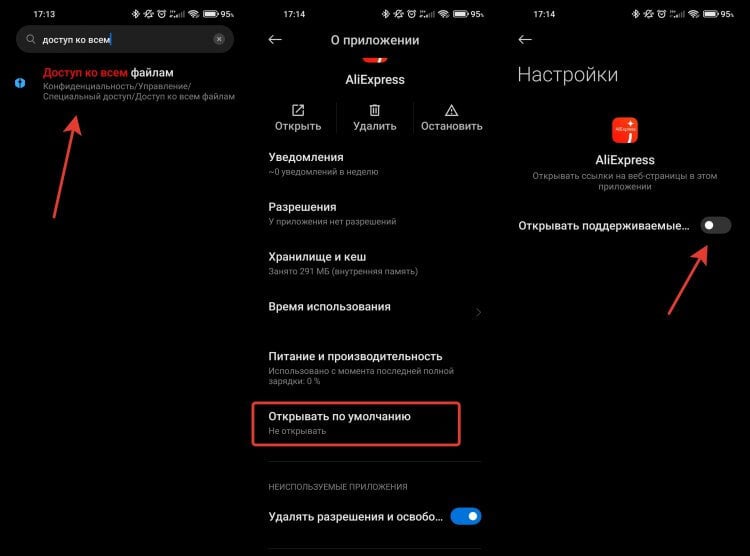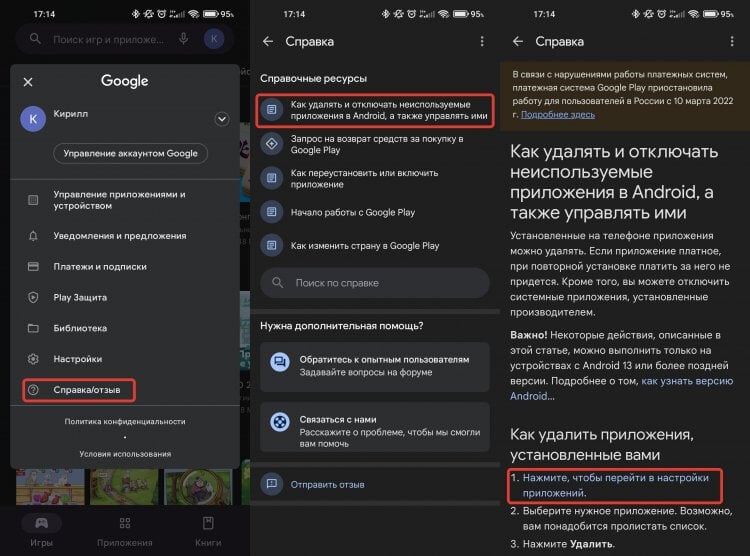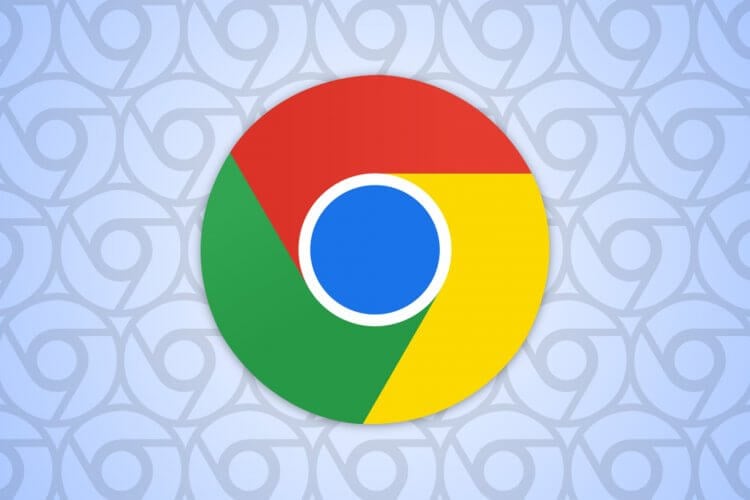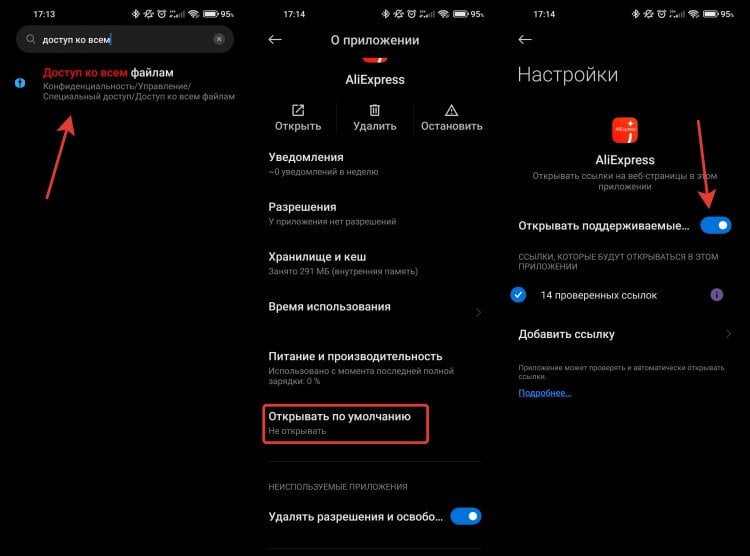Разберемся, как настроить открытие ссылок в приложениях на Xiaomi
Приложения, установленные на наших смартфонах, не только предоставляют возможность приятного использования тех или иных сервисов, но и также помогают весьма удобно просматривать ссылки, связанные с данными сервисами.
Например, ваш друг может отправить вам ссылку на аккаунт своего знакомого в VK, и при нажатии на нее вы перейдете на страницу этого человека именно в приложении Вконтакте. Данная функция уже давно работает на всех современных Андроид-смартфонах, в том числе и устройствах от Xiaomi.
Однако иногда происходит сбой, и ссылки открываются не в установленных приложениях, а в браузере, что не только раздражает, но иногда может привести к ситуации, когда вы просто не сможете выполнить желаемое действие, доступное в приложении.
Сегодня мы разберемся, как настроить открытие ссылок в приложениях на Xiaomi.
Причина появления данной ошибки
На самом деле, причин отказа открытия ссылок в соответствующих приложениях может быть много: некорректная установка (или переустановка) приложения, баг в прошивке, сброс настроек и т.д.
Не стоит бояться этого сбоя – программисты Xiaomi встроили в прошивку MIUI очень удобный способ включения данной функций.
Решение проблемы
Чтобы ссылки снова открывались в установленных на вашем Xiaomi приложениях, нужно вручную выставить данную функциональность в настройках.
Для этого нам необходимо зайти в общие Настройки устройства и прокрутить список разделов до пункта «Приложения». Нажимаем по нему и попадаем в меню глубоких настроек – здесь нам нужно выбрать пункт «Все приложения».
Открывается список всех установленных на смартфоне приложений. В правом верхнем углу мы видим иконку в виде трех точек – нажимаем на нее и наблюдаем появление нового окошка, в котором нам необходимо выбрать пункт «Приложения по умолчанию».
На экране появляется список приложений, которые смартфон будет воспринимать в качестве приоритетных при выполнении тех или иных задач. Крутим список чуть ниже и видим раздел «Открытие ссылок» — нажимаем на него.
Внутри нас ждет тонкая настройка процесса открытия ссылок. Например, выбираем приложение 4PDA, и в следующем окне нажимаем на кнопку «Открывать поддерживаемые ссылки». Вас встретит выбор из трех позиций: «Открывать», «Всегда спрашивать» и «Не открывать». Естественно, выбираем пункт «Открывать», и в следующий раз при открытии ссылки вы попадете не на ее страницу в браузере, а сразу в удобное для вас приложение.
Дополнительный способ выбора приложения для открытия ссылок
Если первый вариант не сработал, то на помощь вам придет еще один способ выбора приложения для открытия ссылок.
Возвращаемся на страницу пункта «Приложения по умолчанию» и выбираем настройки Браузера. Нам необходимо нажать на вариант «Не выбрано» — таким образом, смартфон не будет сразу направлять все открываемые ссылки именно на браузер. Это означает, что при открытии новой ссылки смартфон будет предлагать возможность выбора поддерживаемого приложения.
Прощелкав несколько необходимых для вас ссылок, вы навсегда настроите поддержку приложений, а ссылки «общего» характера будут открываться только в Браузере.
Как мы видим, решить вопрос с отказом открытия ссылок в приложении очень просто, и справиться с этим может абсолютно любой пользователь.
Последние ролики на YouTube
У смартфонов Xiaomi всегда было множество поклонников. Дизайн и простота использования операционной системы являются одними из ключевых факторов, позволяющих удерживать существующих пользователей и постоянно привлекать новых, хотя на рынке есть и другие смартфоны.
С MIUI, операционной системой, на которой работают мобильные телефоны Xiaomi, вы получаете огромное количество дополнительных опций и возможностей, которые недоступны владельцам устройств других брендов. Но когда дело доходит до браузера, в Интернете периодически форсируется неоднозначная информация о некоторых проблемах, связанных с конфиденциальностью и уведомлениями.
Абсолютно все девайсы Xiaomi поставляются с предустановленным браузером Mi Browser по умолчанию. К недостаткам этого браузера приписывают большое количество push-уведомлений и рекламных рекомендаций, которые через некоторое время могут начать раздражать. Более того, ранее сообщалось, что браузер от Сяоми собирает пользовательские данные даже в режиме инкогнито. Это может поспособствовать желанию пользователя изменить приложение браузера по умолчанию на своем смартфоне.
В этой статье мы расскажем обо всём, что так или иначе связано с приложением для веб-серфинга на телефонах Xiaomi, включая самые распространенные альтернативы Mi Браузеру, замену браузера по умолчанию на различных версиях MIUI, отключение автоматического открытия ссылок, отзыв разрешений для Mi Браузера и отключение его запуска при выполнении свайпа на рабочем столе. Итак, давайте начнём.
Как изменить браузер по умолчанию
На телефонах с MIUI 9 и выше
Если в вашем пользовании находится телефон Xiaomi, работающий на MIUI 9 или более поздней версии, выполните следующие действия, чтобы изменить браузер по умолчанию,
Шаг 1. Откройте приложение «Настройки».
Шаг 2. Нажмите «Приложения», затем выберите «Управление приложениями».
Шаг 3. Теперь нажмите на три точки в правом верхнем углу экрана.
Шаг 4. Выберите «Приложения по умолчанию».
Шаг 5. Нажмите «Браузер», а затем выберите любой браузер из имеющегося списка. Помните, что браузер должен быть установлен на вашем телефоне.
На телефонах с MIUI 8 и более ранними версиями
Возможно, некоторые из нас все еще используют более старые поколения MIUI, поскольку не все телефоны пекинского бренда поддерживают более поздние версии. Для тех, кто остался на MIUI 8 или ниже, тоже доступна возможность изменить приложение браузера по умолчанию.
Шаг 1. Откройте приложение «Настройки».
Шаг 2. Теперь нажмите «Установленные приложения» и щелкните значок шестеренки с надписью «По умолчанию».
Шаг 3. Выберите «Браузер» из списка установленных, который вы хотели бы использовать по умолчанию вместо встроенного приложения для веб-серфинга.
Как отключить автоматическое открытие ссылок в Mi Browser
На каждом смартфоне Xiaomi, работающем под управлением MIUI, любая ссылка, открытая на этом устройстве, будет открыта в браузере Mi по умолчанию. Это тоже можно легко и быстро исправить.
Для этого нужно нажать и удерживать значок Mi Browser и нажать «Информация о приложении». Теперь найдите «Очистить настройки по умолчанию» и отключите его. Каждый раз, когда необходимо открыть ссылку, ваш гаджет будет отображать всплывающее окно со списком доступных приложений, которые могут открыть эту ссылку.
Отзыв авторизации Mi Browser
В данном случае стоит знать, что отзыв авторизации для браузера Xiaomi полностью остановит работу приложения, и вам придется заново проходить настройку браузера, если вы захотите его использовать вновь. Этот вариант рекомендуется только тем, кто не хочет иметь ничего общего с Mi Browser.
Доступ к отзыву авторизации в Mi Browser можно получить из самого приложения. Сперва откройте его, а затем нажмите на кнопку трех точек в правом верхнем углу. Теперь нажмите на значок шестеренки «Настройки» и перейдите к «Конфиденциальность и безопасность». Прокрутите вниз до пункта «Авторизация», и отключите его, нажав на ползунок.
Удаление Mi Browser из жеста свайпа вверх
Если на вашем смартфоне активировано управление жестами, то случайное проведение пальцем вверх по экрану рабочего стола может активировать браузер от Сяоми. Поскольку эта функция не всегда является удобной, а некоторые и вовсе пользуются сторонними приложениями для веб-серфинга, китайский технологический гигант предоставил возможность отключить данный жест для автоматического запуска браузера Mi.
Шаг 1. Откройте приложение «Настройки» на своем устройстве.
Шаг 2. Выберите «Главный экран» и нажмите на переключатель рядом с «Проведите вверх по главному экрану, чтобы открыть поиск».
С этого момента можно водить пальцем по экрану в любых направлениях, и ничего не произойдет. Однако, поскольку Mi Browser является встроенным приложением и является частью системы MIUI, об удалении этого приложения не может быть и речи.
Какие интернет-браузеры лучше всего подходят для телефонов Xiaomi?
Есть много альтернатив сяомишному браузеру, доступных в маркете Google Play. Популярные приложения, такие как Google Chrome, Firefox или Opera, распространяются бесплатно и крайне просты в эксплуатации. В этих браузерах нет встроенной рекламы, что обеспечивает более комфортную работу без навязчивых уведомлений. К слову, Google Chrome также предустанавливается на все смартфоны Xiaomi, поскольку ОС Android принадлежит Google.
Помимо вышеперечисленной троицы существует целый ряд других альтернатив, у которых есть определенные преимущества:
- DuckDuckGo
- Microsoft Edge
- UC Browser
- Samsung Internet Browser
- Tor Browser
- Vivaldi
- Браузер Dolphin
№1 — DuckDuckGo
Браузер DuckDuckGo является частным интернет-браузером, который не контролирует своих пользователей, собирая личную информацию или пользовательские данные. DuckDuckGo является хорошей альтернативой приложению Xiaomi и может делать все, что может Mi Browser, без рекламы.
№2 — Microsoft Edge
Кроссплатформенный браузер, принадлежащий корпорации Microsoft, Edge был выпущен несколько лет назад, и с точки зрения конфиденциальности и скорости работы он порой даже превосходит Google Chrome. С Edge можно блокировать нежелательную рекламу с веб-сайтов, использовать приватный режим и контролировать все свои данные.
№3 — UC Browser
UC Browser существует уже давно и принадлежит дочерней компании Alibaba Group. Благодаря довольно простому в использовании интерфейсу загрузка страниц становится легкой задачей, поскольку приложение опережает свое время. Благодаря таким функциям, как облачная синхронизация и режим скорости, браузер UC по-прежнему остается немаловажным игроком на рынке веб-серфинга. После того, как настройка приложения с соответствующими данными и закладками пользователя будет завершена, вы навряд ли захотите переключаться на какой-либо другой браузер.
№4 — Samsung Internet Browser
Интернет-браузер от Samsung — это комфортное приложение, которое использует аппаратное ускорение для повышения производительности работы. Samsung Internet Browser предоставляет своим пользователям ультрасовременное приложение, которое удивительно простое в использовании и удобное в повседневной жизни.
№ 5 — Tor Browser
Tor очень быстро прославился благодаря своей способности скрывать местоположение пользователя и предотвращать отслеживание трафика. Именно поэтому Tor Browser считается одним из самых безопасных и конфиденциальных браузеров в мире, блокирует IP-адрес, поэтому вашу систему невозможно отследить. Этот многофункциональный браузер легко настроить, но сейчас его использование является неоднозначным: в последнее время многие пользователи жалуются, что приложению не всегда удаётся установить соединение с интернетом, а многие сайты загружаются гораздо дольше обычного.
№6 — Vivaldi
Изначально выпущенный как «защищенный браузер», Vivaldi действительно защищает пользователя от трекеров, блокируя нежелательную рекламу, а также предоставляет владельцу необходимый уровень контроля. Благодаря быстрому и простому пользовательскому интерфейсу браузер Vivaldi может синхронизировать пользовательские данные с помощью сквозного шифрования, чтобы все пароли и личные данные оставались в безопасности. Но иногда возникают те же проблемы, что и у Tor.
№7 — Браузер Dolphin
Браузер Dolphin, разработанный MoboTab, был одним из первых альтернативных браузеров для платформы Android, поддерживающих жесты мультитач. Интернет-страницы открываются намного быстрее в браузере Dolphin, веб-страница Youtube также загружается довольно быстро, а пользовательский интерфейс является дружелюбным и надежен в работе.
Хорош ли Mi Browser?
Mi Browser может быть не так популярен, как Chrome, Edge или даже Samsung Internet Browser, но у него есть и свои плюсы: он удобный и весьма быстрый. Как бы то ни было, всегда стоит попробовать другие альтернативы, и дело даже не в конфиденциальности сяомишного приложения, о которой то и дело дискутируют на различных форумах (хотя даже сама Xiaomi не рекламирует какие-либо функции конфиденциальности Mi Browser). Вы можете банально найти другое приложение, которое будет больше соответствовать вашим персональным предпочтениям и с которым будет более комфортно работать именно вам. Всегда можно спокойно удалить «альтернативу» и вернуться к тому, что стало привычным.
Вердикт
Итак, благодаря этому детальнейшему руководству теперь вы знаете всё о том, как изменить браузер по умолчанию на своем Xiaomi с MIUI, на что заменить и зачем. Мы рассказали о ряде других приложений для просмотра веб-страниц, которые могут вас заинтересовать. Перечисленные браузеры являются альтернативами Mi Browser, и многие могут полноценно заменить встроенный браузер от Сяоми благодаря своей производительности, пользовательскому интерфейсу, конфиденциальности и скорости.
Каждый из нас сталкивался с тем, что ему присылали ссылку на сайт или сервис, приложение от которого установлено на Xiaomi, но при этом телефон открывал браузер вместо соответствующей программы. Если Xiaomi не открывает ссылки в приложениях, это легко исправить, ведь для этой цели есть специальное меню, а также небольшая хитрость.
Если Xiaomi запускает ссылки в браузере, а не в нативном приложении, необходимо указать смартфону, что конкретно этот тип ссылок вы хотите перенаправить в программу.
Для этого откройте общее меню, найдите пункт «Приложения».
Теперь выберите «Все приложения».
В правом верхнем углу нажмите на иконку «Три точки», после чего найдите строку «Приложения по умолчанию».
Откроется меню, в котором вы увидите список основных действий и ассоциированные с ними программы.
Так, если в строке «Браузер» у вас стоит значение «Не выбрано», значит, каждый раз при попытке открыть линк, который не ассоциируется ни с одним приложением, на экране будет появляться окно с выбором программы, которую следует использовать Xiaomi для работы с таким типом ссылок. Если же что-то у вас уже выбрано, оно будет использовано по умолчанию без запроса к вам.
Запуск ссылок по умолчанию на Xiaomi
Однако, выбор программы для просмотра не всегда решает проблему, тогда нам необходимо пойти на маленькую хитрость.
Пролистайте уже открытое меню вниз, пока не увидите строку «Открытие ссылок». В нём будут отображены все установленные программы, и, главное, типы ссылок, которые они способны открыть самостоятельно без браузера.
Например, мы хотим, чтобы ролики на YouTube открывались сразу в приложении, а не в браузере. Для этого ищем «YouTube», заходим в настройки.
Теперь переключатель «Открывать поддерживаемые ссылки» установим в режим «Всегда спрашивать».
Таким образом, в следующий раз, когда вы получите линк на ролик в мессенджере или найдёте её на просторах интернета, при попытке её открыть появится меню с диалогом по вопросу используемой для этого программы. Выберите ту, которую желаете и снизу нажмите на «Использовать по умолчанию».
Так вы однозначно дадите понять Xiaomi какое приложение вы желаете использовать при их открытии.
Об авторе: MiMaster
Привет, меня зовут Тимур. Я с детства увлекался компьютерами и IT-Индустрией, мне это нравится, это моя страсть. Последние несколько лет глубоко увлёкся компанией Xiaomi: идеологией, техникой и уникальным подходом к взрывному росту бизнеса. Владею многими гаджетами Xiaomi и делюсь опытом их использования, но главное — решением проблем и казусов, возникающих при неожиданных обстоятельствах, на страницах сайта mi-check.ru
На некоторых смартфонах, например, Xiaomi и Huawei, доступны расширенные функции. Если вы перейдете в раздел «Все приложения», вы увидите кнопку «Приложения по умолчанию» внизу экрана. Нажмите на нее, чтобы выбрать приложения по умолчанию для любого типа файла.
Первое, что надо сделать, это зайти в Настройки Приложения — Все приложения — Нажмите на три точки, которые находятся в правом верхнем углу экрана смартфона и выберете Приложения по умолчанию Здесь можно выбрать приложения, которые будут выполнять те или иные действия по умолчанию.
Как изменить приложение для открытия ссылок MIUI?
1-ая версия
- 1 Заходим в проводник #Xiaomi рабочий стол
- 2 Ищем какой-нибудь файл, который хотим открыть Помним, что программы для открытия тех или иных форматов уже должны быть установлены. …
- 3 Внизу строчка и три точки с надписью «еще». Нажимаем сюда. …
- 4 Нажимаем «Открыть в другом приложении» открыть в другом приложении
Как изменить выбор приложение по умолчанию?
- Найдите и выберите «Настройки (Settings)» → «Приложения и уведомления (Apps & notifications)» → …
- Найдите и выберите приложение, для которого вы хотите сбросить настройки по умолчанию.
- Нажмите на кнопку «Дополнительные настройки (Advanced)» → «Открывать по умолчанию (Open by default)» →
Как открывать ссылки в нужном приложении Xiaomi?
Как открыть ссылку в браузере, вместо приложения
- Настройки—>Приложения—>Все приложения. Нажмите на три точки справа вверху и выберите «Приложения по умолчанию»
- Пункт «Открытие ссылок». Найдите нужное приложение (в нашем случае, это AliExpress)
- В разделе «Открывать поддерживаемые ссылки», выберите не открывать.
13.06.2020
Как установить другую камеру по умолчанию?
Для того, чтобы сбросить приложения по умолчанию на Android, зайдите в «Настройки» — «Приложения». После этого выберите то приложение, которое уже задано и для которого будет выполнятся сброс. Нажмите по пункту «Открывать по умолчанию», а затем — кнопку «Удалить настройки по умолчанию».
Как изменить открытие ссылок по умолчанию Xiaomi?
Заходите в Настройки -> Все приложения. Вверху справа нажмите меню (три точки) и выбирите пункт «Приложения по умолчанию». Найдите строку Браузер и назначте для него нужное приложение. С уважением, Георгий.
Как открывать ссылки в нужном приложении?
В меню «Дополнительно» нажмите «Открывать по умолчанию». Выберите меню «Открывать поддерживаемые ссылки» и нажмите «Открывать в этом приложении». Если вариант «Открывать в этом приложении» уже выбран, выберите другой пункт, например «Всегда спрашивать». Снова нажмите «Открывать в этом приложении».
Как изменить браузер для открытия ссылок?
Для этого откройте Панель управления и перейдите в раздел «Программы – Программы по умолчанию – Задание программ по умолчанию». Дальше в открывшемся окне выберите браузер, который вы хотите сделать браузером по умолчанию, и нажмите на кнопку «Использовать эту программу по умолчанию».
Как настроить чтобы ссылка открывалась в нужном браузере?
Как сделать Chrome браузером по умолчанию
- Нажмите кнопку «Пуск» .
- Выберите «Параметры» .
- Откройте раздел «Приложения по умолчанию». …
- В разделе «Веб-браузер» нажмите на название браузера по умолчанию (обычно это Microsoft Edge).
- В появившемся окне «Выберите приложение» нажмите на Google Chrome.
Как изменить программу по умолчанию для открытия файлов?
Изменение программы, используемой для открытия файла
- В меню Пуск выберите пункт Параметры.
- Щелкните Приложения > Приложения по умолчанию.
- Щелкните приложение, которое вы хотите изменить, а затем выберите его из списка. Новые приложения также можно найти в Microsoft Store.
Как изменить приложение по умолчанию iOS 14?
Как изменить приложение по умолчанию в iOS 14
- Откройте Настройки
- Найдите нужную программу и откройте её параметры
- Перейдите в раздел Приложение браузера/почты по умолчанию и выберите свою программу вместо стандартной
22.07.2020
Как сделать чтобы ссылка открывалась в гугл хром?
Назначение браузера по умолчанию в настройках телефона
- Откройте настройки Android. …
- Перейдите в раздел «Приложения».
- Найдите пункт «Дополнительные настройки» и нажмите на него. …
- Откройте раздел «По умолчанию».
- Выберите пункт «Браузер».
- Отметьте приложение, через которое должны открываться веб-ссылки.
Наверняка вам неоднократно присылали разные ссылки на АлиЭкспресс или просто в какие-нибудь интернет-магазины. Очень часто при переходе по таким ссылкам открывается обычная вкладка в браузере, вместо того, чтобы перекинуть вас в соответствующее приложение с удобным интерфейсом. Если мобильной версией сайта пользоваться неудобно, то приходится вручную искать в приложении нужную страничку, что в условиях ограниченного времени может быть достаточно критично.
Иногда ссылки бывают так сокращены, что даже непонятно, для какого сервиса они предназначены.
❗️ПОДПИШИСЬ НА НАШ ДЗЕН, ЧТОБЫ ЧИТАТЬ ЭКСКЛЮЗИВНЫЕ СТАТЬИ, КОТОРЫХ НЕТ НА САЙТЕ
Но благо, что Андроид позволяет настроить даже такие вещи. Причем можно выбрать, какие конкретно ссылки будут перебрасывать вас в соответствующую программу. Разбираемся, как открывать ссылки сразу в нужном приложении, минуя браузер.
Отключить встроенный браузер Телеграм
Встроенный браузер практически всегда не дает перейти по ссылке в приложение.
Многие мессенджеры или приложения социальных сетей имеют встроенные браузеры. По умолчанию ссылки, приходящие вам в таких местах, открываются именно в них. Чтобы перейти, например, в Google Chrome, необходима пара дополнительных нажатий. В большинстве случаев именно встроенные браузеры и не дают ссылкам открывать соответствующие приложения. К счастью, подобную опцию можно легко отключить.
На примере Телеграма это можно сделать следующим образом:
Использование стандартного браузера зачастую удобнее, чем встроенного в приложение.
- Откройте приложение Телеграм.
- Нажмите на три горизонтальных полоски в верхнем левом углу.
- Перейдите в настройки.
- Выберите раздел “Настройки чатов”.
- Пролистайте в самый низ и отключите переключатель “Встроенный браузер”.
❗️ПОДПИШИСЬ НА НАШ ЧАТИК В ТЕЛЕГРАМЕ. ТАМ ТЫ СМОЖЕШЬ ПООБЩАТЬСЯ С ДРУГИМИ ЧИТАТЕЛЯМИ И ДАЖЕ НАШИМИ АВТОРАМИ
После этих действий все приходящие вам ссылки будут открываться исключительно в браузере по умолчанию или в соответствующем приложении. Имейте этот факт в виду и не удивляйтесь большому количеству вкладок в браузере.
Как открыть ссылку в приложении
Просто активируйте переключатель, и все заработает.
Но отключения встроенного браузера не всегда бывает достаточно. Очень часто производители смартфонов в своих оболочках по умолчанию отключают возможность открытия ссылок в приложениях. Чтобы это исправить, необходимо дать программам соответствующие разрешения. На примере смартфонов Xiaomi, Redmi или Poco сделать это можно двумя способами:
- Откройте настройки.
- В поисковой строке в самом верху экрана введите “Доступ ко всем файлам”.
- Перейдите в предложенное меню.
- В списке найдите нужное приложение и откройте его настройки.
- Пролистайте вниз и выберите пункт “Открывать по умолчанию”.
- Активируйте переключатель “Открывать поддерживаемые ссылки”.
- При отсутствии ссылок в блоке “Ссылки, которые будут открываться в этом приложении”, нажмите на кнопку “Добавить ссылку”.
- Отметьте галочками все ссылки, которые должны открываться в выбранном приложении, и нажмите кнопку “Добавить”.
❗️ПОДПИШИСЬ НА ТЕЛЕГРАМ-КАНАЛ СУНДУК АЛИБАБЫ, ЧТОБЫ ПОКУПАТЬ ТОЛЬКО ЛУЧШИЕ ТОВАРЫ С АЛИЭКСПРЕСС
Теперь можете попробовать перейти по нужной ссылке, чтобы проверить работоспособность установленных настроек. Второй способ практически такой же, за исключением пути к настройкам с активацией этих ссылок:
Этот вариант перехода работает на любом Андроид-смартфоне.
- Перейдите в Google Play.
- Нажмите на кружок с вашим аккаунтом в правом верхнем углу экрана.
- Выберите пункт “Справка/отзыв”.
- Перейдите в раздел “Как удалять и отключать неиспользуемые приложения в Android, а также управлять ими”.
- В разделе “Как удалить приложения, установленные вами” перейдите по ссылке в первом пункте “Нажмите, чтобы перейти в настройки приложений”.
- Откроется то же самое меню, в которое мы переходили из настроек.
- Найдите нужное приложение и выполните все те же самые действия по добавлению ссылок, что описаны в инструкции выше.
Этот способ перехода в настройки наиболее универсальный и подойдет для смартфонов любых производителей. Самое главное, что это позволит раз и навсегда перенастроить нужные программы на прямое открытие ссылок без необходимости совершать лишние телодвижения.
Как открыть ссылку в браузере
В некоторых ситуациях предпочтительнее все же использовать открытие ссылок непосредственно в браузере.
Но что делать, если вы, наоборот, хотите сделать так, чтобы все ссылки открывались строго в браузере по умолчанию без открытия фирменных приложений? Здесь тоже все достаточно просто:
- Необходимо открыть настройки приложений по одной из представленных выше схем. Так как у меня смартфон от Xiaomi, я выберу первый вариант из-за того, что он просто немного быстрее.
- Найдите в списке нужное приложение и перейдите в его настройки.
- Пролистайте до пункта “Открывать по умолчанию” и зайдите в него.
- Отключите переключатель “Открывать поддерживаемые ссылки”.
Отключите крайний переключатель, и вас автоматически будет перекидывать в браузер.
Теперь при переходе по любой ссылке на соответствующий сервис будет всегда открываться браузер, выбранный по умолчанию. В моем случае это Google Chrome. Этот момент очень хорошо можно проследить по приложению AliExpress. Большинство ссылок изначально настроены на открытие в приложении. Поэтому при отключении этого пункта меню сразу же происходит загрузка любого товара в браузере.
❗️ПОДПИШИСЬ НА НАШ ПУЛЬС. БУДЕШЬ УЗНАВАТЬ ВСЕ НОВОЕ САМЫМ ПЕРВЫМ
С учетом того, что не все приложения достаточно удобны, то подобные настройки имеют право на жизнь. Именно поэтому приложение АлиЭкспресс я использую для своих личных целей, а если надо просто посмотреть какую-то ссылку, то мне значительно удобнее, когда меня перекидывает на новую вкладку в браузере.
В этой статье мы рассмотрим как быстро поменять браузер по умолчанию на Xiaomi. Не всем нравятся предустановленные программы, особенно много нареканий к Mi Browser.
Содержание
- Как поменять браузер по умолчанию
- Выбор браузера
- Удаление Mi браузера
- Замена браузера Xiaomi при свайпе вверх
- Отключаем свайп вверх
Как поменять браузер по умолчанию
Сменить браузер легко:
- Переходим в «Настройки» — «Приложения» — «Все приложения»;
Для старых версий Miui
В старых версиях Miui в настройках будет сразу пункт «Все приложения»
- Нажимаем три точки в верхнем правом углу — «Приложения по умолчанию»;
- В списке заходим в раздел «Браузер» — Выбираем какой из установленных браузеров сделать по умолчанию;
- Настройка завершена, можно пользоваться телефоном.
Выбор браузера
Сейчас выбор поистине велик. При открытии Google Play в топе Вы увидите следующие приложения:
Google Chrome — Всемирно известный браузер от Google. Быстрый, функциональный, есть опция экономии трафика, присутствует офлайн просмотр сохраненных страниц, выбор большинства пользователей.
Яндекс браузер — Российская разработка на движке Chronium (Гугл хром). Более функциональный, добавлены всевозможные сервисы и голосовой помощник Алиса. Неплохой вариант для пользователей экосистемы от Яндекса.
Opera — один из старейших браузеров. Главная особенность — турбо-режим, при активации которого потребление трафика снижается, а скорость загрузки остается высокой. Это идеальный режим для экономии дорогого трафика или загрузки сайтов в условиях плохого приема сети.
Firefox — когда-то был самым популярным браузером на ПК, на мобильных устройствах менее известен. Открытый исходный код, разработчики являются приверженцами приватности, а также большой выбор дополнений делает этот браузер прекрасным выбором.
UC browser — Браузер с видеоплеером собственной разработки. Делает просмотр видео более комфортным, присутствуют дополнительные элементы управления видеопотоком.
DuckDuckGo — Популярное решение на западе, так как сделан с упором на приватность.
Brave — Активно набирающий популярность в последнее время приватный браузер. В нем вы сможете найти блокировку рекламы, встроенную функцию vpn, оптимизацию трафика и энергопотребления.
Удаление Mi браузера
Даже установка стороннего браузера по умолчанию не всегда дает нужный результат. Многие пользователи хотят полностью удалить Ми браузер из системы, это возможно, но с оговорками.
Алексей
Эксперт в области ПО
Удаление системного браузера (Mi Browser) может привести к нестабильности системы и ошибкам. После удаления восстановить приложение будет невозможно, поможет только перепрошивка телефона.
Для полноценного удаления потребуется root доступ, но иногда метод работает без него.
- Скачиваем ES-проводник (удален из Play Market);
- Заходим во внутренней памяти телефона в папку «System» — «Priv-app»;
- Удаляем папку «Browser».
Отключать через настройки родной обозреватель смысла нет, поскольку это системная программа, которая сама себя запускает спустя некоторое время. Просто уберите иконку с рабочего стола, чтобы она не мешалась.
Замена браузера Xiaomi при свайпе вверх
Многих раздражает, что при свайпе вверх открывается Xiaomi браузер, к счастью, это легко исправить. Существует два способа настроить жест на открытие гугл-поиска.
Первый способ
- Скачиваем приложение Google;
- Открываем Настройки — «Расширенные настройки» — «Регион» — выбираем США.
С помощью этих манипуляций при жесте должно открываться приложение Google.
Второй способ
- Устанавливаем программу SetEdit из Play Market;
- Открываем приложение и находим строку «launchMiBrowserWhileSwipe»;
- Меняем значение с «1» на «0».
Данный способ работает до первого обновления браузера.
Теперь всегда при свайпе вверх будет открываться поиск гугл.
Отключаем свайп вверх
Для отключения жеста «свайп вверх»:
- Переходим в Настройки — «Рабочий стол» — «Рабочий стол» (2й пункт);
- Отключаем опцию «Открывать поиск жестом вверх».
Если не нашли настройки жеста
Если не получилось найти настройки жеста в предложенном месте, стоит воспользоваться поиском. В настройках вверху вводим слово «жест» и находим необходимый пункт.
Если у вас есть информация, которой можно дополнить статью, замечания, предложения — пишите в комментариях. Сделаем вместе жизнь пользователей Xiaomi легче!
XiaomiDevices — Выпуская систему под названием MIUI, компания Xiaomi пытается предоставить пользователям множество интересных функций через специальные приложения для их мобильных телефонов.
К сожалению, не все из этих bloatware-приложений являются любимыми сервисами. Некоторые из них фактически избегаются, потому что они вызывают беспокойство или менее привычны в глазах пользователей.
Браузер Xiaomi под названием Mi Browser является одним из них. Не многие пользователи, восхищающиеся системой MIUI, хотят оставить это приложение и перейти на другой сервис.
Причины могут быть самыми разнообразными. Одна из них довольно распространенная — пользователи чувствуют себя непривычно в браузере, потому что поисковая система не Google, которую они часто используют в повседневной жизни.
К счастью, система Android в принципе имеет опции, которые можно использовать для установки приложений по умолчанию. Эта настройка также присутствует в интерфейсе MIUI с несколько иным расположением.
Пользователи могут использовать эту настройку, чтобы установить, какие приложения будут для них основными. Кроме того, с ее помощью можно переключить браузеры на те, которые будут часто использоваться.
Как изменить приложение по умолчанию для браузеров на мобильных телефонах Xiaomi
Новая версия MIUI
- Откройте приложение Настройки
- Меню поиска Приложения (нажмите при необходимости)
- Входит в Управление приложениями
- Нажмите Дополнительные опции (значок с тремя точками) в правом верхнем углу
- Выберите опцию Приложения по умолчанию
- Нажмите Браузер и выберите нужный браузер
Некоторые из описанных выше шагов по изменению браузера по умолчанию относятся к новым операционным системам (MIUI 9 и выше). Если вы используете более старый интерфейс, вы можете выполнить следующие шаги.
Старый MIUI
- Войдите в приложение Настройки
- Поиск и открытие меню Установленные приложения
- Нажать кнопку По умолчанию
- Нажмите кнопку Браузер затем выберите нужный браузер
Прежде чем заходить на страницу настроек «Приложения по умолчанию» двумя вышеописанными способами, сначала необходимо установить другое приложение браузера, чтобы нужные вам опции были доступны.
Кроме того, вы можете удалить настройки по умолчанию для Mi Browser следующим способом, если при открытии ссылки все равно перебрасывает в браузер Xiaomi по умолчанию.
Очистить приложения по умолчанию браузера
- поиск Mi Browser в списке приложений
- Длительное нажатие на соответствующем значке
- Затем нажмите Информация о приложении
- Найдите и нажмите меню Очистить настройки по умолчанию чтобы очистить настройки по умолчанию
Следуя некоторым из описанных выше способов, пользователи мобильных телефонов Xiaomi могут повторно использовать свой любимый браузер в качестве основного приложения, будь то Google Chrome, Mozilla Firefox, Opera или другие сторонние браузеры.
Смартфоны
05 августа 2022
0